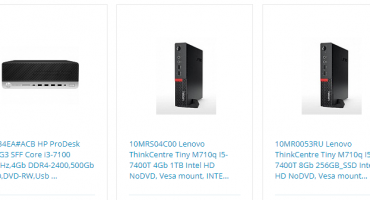O imprimantă (partajată) de rețea este utilizată la firme mici, astfel încât echipamentul de imprimare să nu rămână inactiv. Utilizatorii au acces prin orice dispozitiv electronic. Înainte de a utiliza o imprimantă partajată, trebuie să o preinstalați.
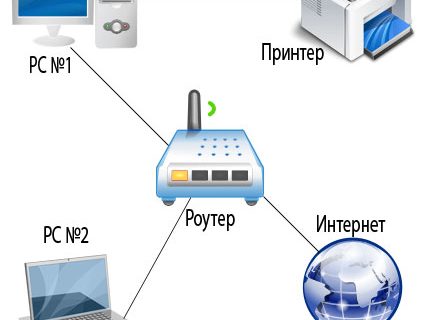
Conexiunea se efectuează cu:
- router
- cordon de plasture, cablu cu conector Ethernet;
- Wifi
- USB
Server de imprimare
Dacă este posibil să utilizați routerul ca server de imprimare, atunci efectuați următorii pași:
- opriți puterea routerului;
- conectați imprimanta prin Ethernet;
- porniți routerul și apoi imprimanta.
Apoi, configurați computerul / laptopul conform instrucțiunilor.
Conexiune prin Ethernet, Wi-Fi, USB
Dacă routerul nu are un server de imprimare, atunci oricum este conectat un dispozitiv de imprimare. Routerul servește pur și simplu ca un comunicator (router).
- Pentru a vă conecta prin Wi-Fi, există anumite reguli (prescrise în instrucțiunile imprimantei), de exemplu, apăsarea simultană a oricărui buton atât pe router, cât și pe imprimantă.
- Pentru o conexiune Ethernet, trebuie doar să conectați cablul „imprimantă-router”.
- Opțiunea USB presupune conectarea imprimantei la un computer / laptop, prin care apar solicitări la dispozitivul de imprimare.
Instalare
O condiție importantă pentru conectare este instalarea șoferului (indiferent de tipul de conexiune). Instalați driverul folosind un disc de pornire sau descărcare regulată de pe site-ul furnizorului de echipamente. Unele sisteme de operare au driverul necesar.
Pentru a instala imprimanta, apelați la asistent. Acest lucru se face prin fereastra Run (tasta Win + R): tastați „imprimante de control” și apăsați „Enter”. Sau pur și simplu deschid panoul de control, accesați secțiunea „Hardware și sunet”, apoi la „Dispozitive și imprimante”.
La urma urmei, acționează conform algoritmului.
- În panoul de sus, faceți clic pe „Adăugați imprimantă”.
- După detectarea dispozitivului, selectați elementul de sus „Adăugați local ...”.
- Când alegeți un port, marcați elementul „Creați un nou ...” și selectați „Standart TCP / IP ...” ca tip de port.
- Următorul pas este să introduceți numele sau adresa IP a imprimantei. Numele portului este lăsat necompletat.
- Când se specifică informații suplimentare despre port, este marcată „Special”.
- Următorul pas este tipul de instalare a driverului. Dacă există un disc sau programe descărcate, faceți clic pe butonul "Instalare de pe disc ...". În caz contrar, producătorul și modelul dispozitivului sunt selectate în ferestre speciale.
Setarea accesului imprimantei
După instalarea driverului, imprimanta este în rețea (partajată). Pentru aceasta, efectuați următorii pași:
- Deschideți fereastra „Computer Computer”.
- Faceți clic pe linkul „Modificați setările” din dreapta.
- În fila „Computer Name” faceți clic pe „Change”.
- Introduceți numele grupului de lucru (oricare).
- Prin intermediul „Network Management Center” - „Modificați setările avansate” include descoperirea rețelei și partajarea fișierelor și imprimantele.
- De asemenea, dezactivează accesul partajat cu protecție prin parolă.
- Prin fereastra „Dispozitive și imprimante”, selectați modelul plug-in și faceți clic dreapta.
- Selectați „Proprietăți imprimantă” din meniul pop-up.
- Selectați fila „Acces” și bifați caseta „Distribuiți acest lucru ...”.
- Introduceți numele imprimantei în caseta de text.
- Accesând „Drivere suplimentare” vă permite să preinstalați driverele pentru sisteme de operare de diferite capacități.
- Selectați adâncimea de biți dorită și așteptați terminarea instalării software-ului.
 Piese radio: tipuri comune de componente, scopul lor
Piese radio: tipuri comune de componente, scopul lor 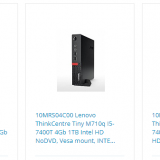 Cum să alegeți echipamentul și routerul potrivit pentru computer
Cum să alegeți echipamentul și routerul potrivit pentru computer  Dacă frigiderul îngheață tare - ce să faci
Dacă frigiderul îngheață tare - ce să faci 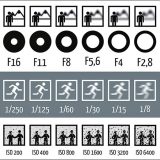 Cum să setați setările camerei?
Cum să setați setările camerei?  Prezentare generală: cum să verificați hota în bucătărie
Prezentare generală: cum să verificați hota în bucătărie